19/09/2019 Spoločnosť Apple Inc vydala aktualizáciu iOS 13 pre kompatibilné dotykové modely iPhone a iPad.Oficiálna spoločnosť AppleužTo znamená, že na získanie bezplatnej aktualizácie iOS 6 potrebujete iPhone 2S alebo novší, iPad Air 4 alebo novší a nový iPad mini 7 alebo novší alebo iPod touch 13. generácie.
Alebo môžeme povedať, že na akomkoľvek zariadení so systémom iOS 12 je možné spustiť najnovší iOS 13.S aktualizáciou softvéru zameranou na zlepšenie výkonu spoločnosť Apple odporúča, aby všetci oprávnení používatelia aktualizovali na iOS 13.
ok novéiOS 13Aktualizácia softvéru prináša množstvo nových funkcií vrátane špeciálneho tmavého režimu, ktorý zmení pozadie používateľského rozhrania na tmavo čierne alebo sivé.Na OLED iPhonoch pomôže tmavý režim predĺžiť výdrž batérie.Nová vysúvacia klávesnica, vylepšené fotografické aplikácie, pripomienky, e-maily, hudba atď.
Zamerané aj na vylepšenia výkonu a kvality a čo je najdôležitejšie, s iOS 13 bude všetko rýchlejšie, od odomykania pomocou Face ID (o 30 % rýchlejšie) a sťahovanie aplikácií sa zníži o 50 %, aktualizácie sa znížia o 60 %.Aplikácie sa budú spúšťať dvakrát rýchlejšie v systéme iOS 13 a ďalších.
Zatiaľ čo sa spoločnosť Apple zamerala na základné vylepšenia v systéme iOS 13, dlhý zoznam nových funkcií, ktoré ponúka systém iOS 13, z neho robí pôsobivú novú verziu systému iOS.
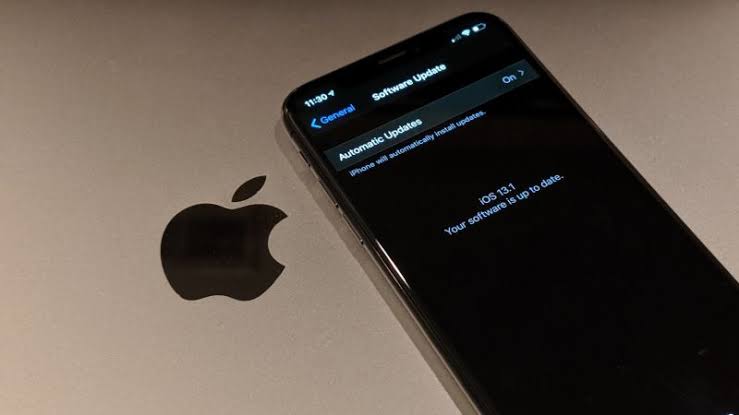
Obsah
Zariadenia kompatibilné so systémom iOS 13
Zoznam zariadení kompatibilných s iOS 13 je dlhý.Stručne povedané, bude podporovať všetky zariadenia iOS uvedené na trh od roku 2014.V zozname je zahrnutý aj nový iPhone 2019 11.
Telefóny iPhone, na ktorých bude operačný systém iOS 13, sú iPhone 11, iPhone 11pro, iPhone 11pro max, iPhone X, iPhone XS, XS Max a XR, iPhone 8 Plus, iPhone 8, iPhone 7, iPhone 7 Plus, iPhone 6S a 6S Plus, a iPhone SE.
iPhone 5S (a staršie), iPhone 6/6 Plus, iPad Mini 2, iPad Mini 3, iPad Air (2013) nebudú kompatibilné s novou aktualizáciou iOS.To znamená, že tieto zariadenia nedostanú najnovšiu aktualizáciu iOS 13.
| Zariadenia, ktoré podporujú IOS 13, IPADOS 13 | |
| iPhone XS | 12.9-palcový iPad Pro |
| iPhone XS Max | 11-palcový iPad Pro |
| iPhone XR | 10.5-palcový iPad Pro |
| iPhone X | 9.7-palcový iPad Pro |
| iPhone 8 | iPad (6. generácia) |
| iPhone 8 Plus | iPad (XNUMX. generácia) |
| iPhone 7 | iPad Mini (5. generácia) |
| iPhone 7 Plus | iPad mini 4 |
| iPhone 6S | iPad Air (XNUMX. generácia) |
| 6S iPhone Plus | iPad Air 2 |
| iPhone SE | iPod Touch (7. generácia) |
iOS 13 bude použiteľný pre iPhone 6s a novšie modely, až po iPhone XS Max a najnovší iPhone 11.
Ako aktualizovať na iOS 13
Najnovší iPhone 11, iPhone 11pro, iPhone 11pro max prichádza s predinštalovaným systémom iOS 13, ale tu sa pozriemeako to jena starších iPhonoch a iPadochNainštalujte iOS 13.
Pripravte sa na aktualizáciu iOS 13 pre iPhone a iPad
- Najdôležitejšou vecou je zálohovanie zariadenia pred vykonaním novej aktualizácie
- Skontrolujte, či je vaše zariadenie kompatibilné s najnovším systémom iOS 13.
- Uistite sa, že máte k dispozícii dostatok úložného priestoru pre aktualizáciu iOS 13
- Tiež je dobré aktualizovať všetky aplikácie pre iOS na vašom zariadení, aby boli nové a pravdepodobnejšie, že budú kompatibilné s najnovšou verziou iOS.
- Tiež sa uistite, že máte stabilné internetové pripojenie alebo ste pripojení k WiFi sieti, aby ste si bez problémov stiahli súbor aktualizácie iOS 13 zo serverov Apple.
- Ak je batéria vášho zariadenia nižšia ako 50 %, budete ho musieť počas aktualizácie zapojiť do nabíjačky.
Bonus: Zapamätajte si svoj prístupový kód pre iPhone
Po inovácii na iOS 13 sa váš telefón reštartuje a na odomknutie iPhonu môže byť potrebný váš prístupový kód obrazovky.Preto si vždy zapamätajte prístupový kód obrazovky vášho zariadenia, inak budete po inštalácii aktualizácie zablokovaní zo svojho zariadenia.Mali by ste si tiež zapamätať svoje heslo iCloud a Apple ID.Ak po aktualizácii stratíte súbory, môžete ich obnoviť zo zálohy iCloud.
Pred vykonaním novej aktualizácie zálohujte zariadenie
Môžete si vybrať zálohovanie dát na svojom iPhone, iPade alebo iPode Touch cez iCloud alebo cez iTunes na PC alebo Mac.Pred stiahnutím iOS 13 si podľa nižšie uvedených krokov zálohujte všetky svoje dáta.
- Pripojte svoje zariadenie k sieti Wi-Fi.
- Otvorené nastavenie, vyberte svoje meno a kliknite
- zapaľovač" záloha iCloud".(Pre používateľov systému iOS 10.2 alebo staršieho klepnite na zálohovanie).
- Okrem toho sa prosím presvedčte zálohovanie iCloud Už otvorené.
- poklepať Zálohovať hneď.
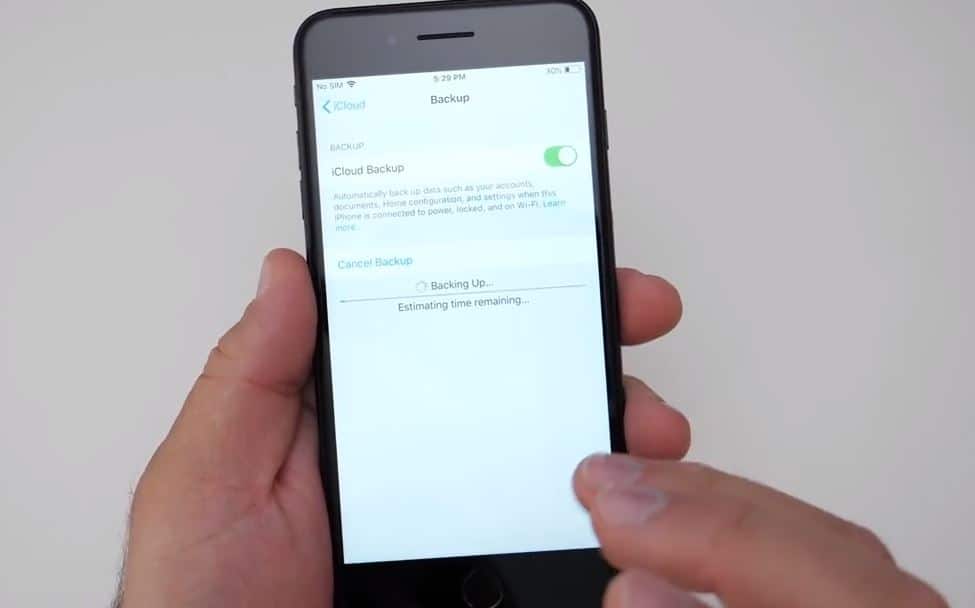
Mali by ste tiež skontrolovať, či je záloha dokončená.Môžete otvoriť nastaviť, Kliknutím na svoje meno prejdete iCloud> Úložisko iCloud> Spravovať úložisko a ťuknite na svoje zariadenie v zozname, aby ste tak urobili.
Ak sa rozhodnete použiť na zálohovanie zariadenia počítač, môžete použiť vstavanú funkciu zálohovania cez iTunes.
Tu je postup, ako zálohovať váš iPhone, iPad alebo iPod Touch pomocou iTunes:
- Uistite sa, že váš iTunes je aktualizovaný na najnovšiu verziu, otvorte ho a pripojte svoje iOS zariadenie.
- Ak sa v správe zobrazí výzva na zadanie hesla zariadenia, respdôverujte tomuto počítaču, postupujte podľa krokov na obrazovke .
- Vyberte si svoj iPhone,我墊alebo iPod 觸摸 Keď sa objaví v iTunes.
- Môžeš si vybraťšifrovaniea vytvorte si heslona ukladanie údajov o zdraví a aktivite zo zariadenia iOS alebo hodiniek Apple Watch .
- Ak si údaje o svojom zdraví a aktivite nechcete ukladať, stačí kliknúťZálohovať hneď.
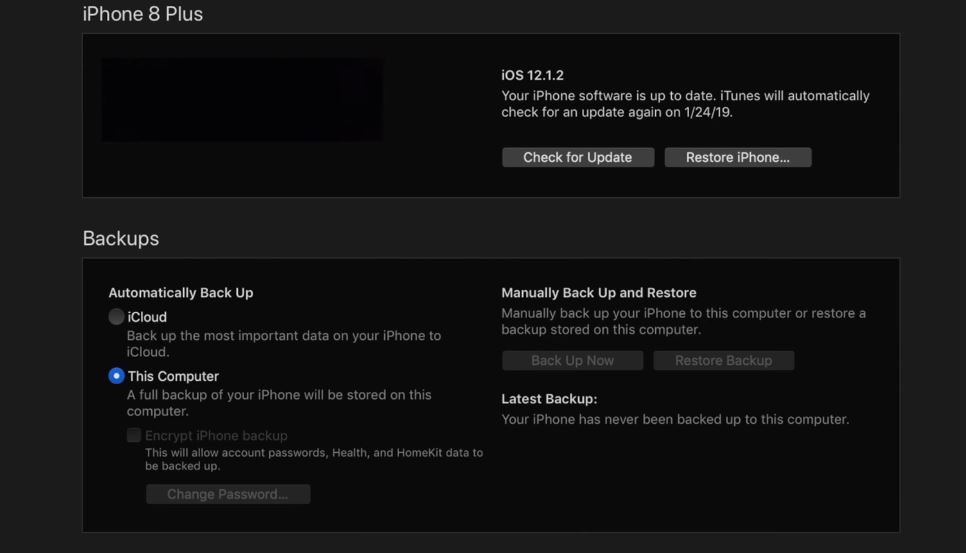
Po dokončení procesu môžete kliknúť na iTunesPredvoľby > Zariadenia(na počítači Mac) alebo Upraviť > Predvoľby > Zariadenia (na PC)Ak chcete skontrolovať, či bola záloha úspešne dokončená .
Stiahnite si a nainštalujte iOS 13
Najjednoduchší spôsob, ako získať iOS 13, je nainštalovať ho priamo na iPhone, iPad alebo iPod Touch, ktorý chcete aktualizovať.
- Ísť do Nastavenia > Všeobecné > Aktualizácia softvéru.
- Tým sa spustí proces kontroly nových aktualizácií na vašom zariadení so systémom iOS.
- Keď bude iOS 13 dostupný pre vaše zariadenie, malo by sa zobraziť upozornenie na iOS 13 a môžete klepnúťStiahnite si a nainštalujte.
- Keď uvidíte zmluvné podmienky spoločnosti Apple pre nové balíčky a ich funkcie,kliknite súhlasiť.
- Môže to chvíľu trvať a počas tejto doby nebudete môcť používať svoje zariadenie, takže ak chcete odložiť na vhodnejší čas, kliknite na Inštalovať dnes večer alebo Pripomenúť neskôr.
Poznámka: Rýchlosť sťahovania závisí od rýchlosti vášho internetového pripojenia.Tiež tu stojí za zmienku, že na spustenie procesu sťahovania potrebujete Wi-Fi pripojenie, pretože Apple nepovoľuje sťahovanie iOS cez mobilné dáta.
Ako opraviť chybu Nedá sa nainštalovať aktualizácia iOS 13?
- Klepnite na položky Nastavenia > Povoliť režim v lietadle.
- Vypnite svoj iPhone.
- Po približne 30 sekundách ho znova zapnite a vypnite režim v lietadle.
- Potom skúste aktualizovať svoj iPhone pomocou Nastavenia > Všeobecné > Aktualizácia softvéru ako zvyčajne.
Aktualizujte iOS 13 pomocou iTunes
Ak chcete, môžete si stiahnuť a nainštalovať iOS 13 z počítača pomocou iTunes.to je všetko:
- uistite sa, že máte Najnovšia verzia iTunes
- Pripojte svoj iPhone, iPad alebo iPod touch k počítaču.
- Otvorte iTunes a vyberte svoje zariadenie.V iTunes 13 kliknite na ikonu zariadenia v pravom hornom rohu okna iTunes.
- kliknite Zhrnutie> Skontrolovať aktualizácie.
- kliknite Stiahnite si a aktualizujte.
- Postupujte podľa pokynov na obrazovke, ako naprNa obrazovke aktualizácie softvéru pre iPhonevybrať siĎalši krok ,Potom súhlasiťnasledujúce podmienky.
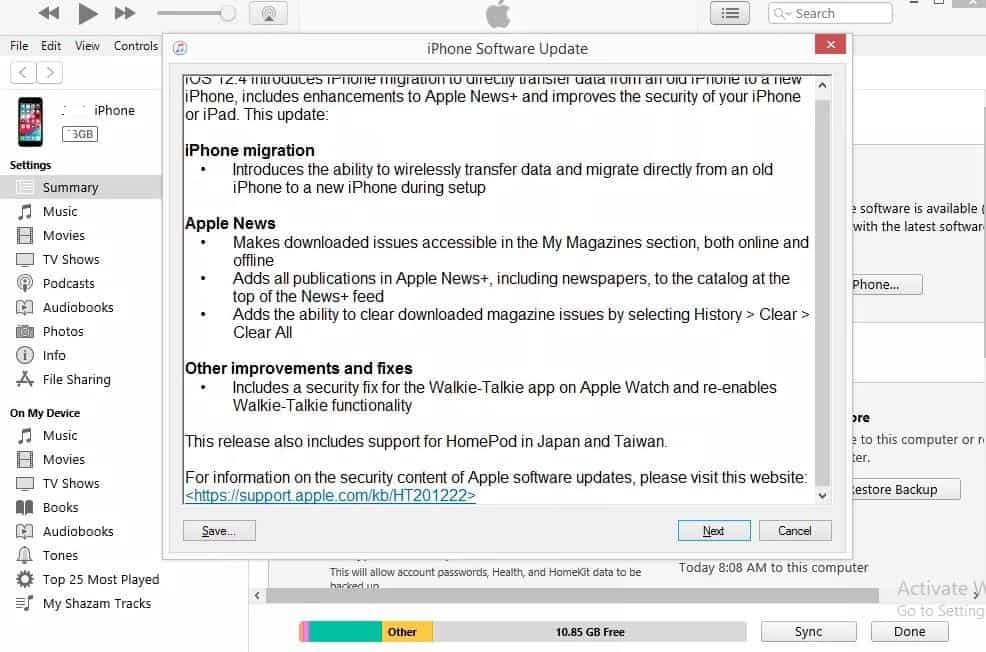
- Proces aktualizácie iOS 13 začne okamžite.Počkajte, kým iTunes stiahne a nainštaluje iOS 13 do vášho iPhone alebo iPad.
Poznámka: Vaše zariadenie sa počas inovácie na iOS 13 reštartuje, takže ho neodpájajte, kým nebude opäť zapnuté a iTunes neukáže, že je plne aktualizované.
Časté otázky o aktualizáciách iPadu Mini 2 na iOS 13
Apple bohužiaľ nepovolil aktualizáciu iPadu Mini 2 na iOS 13.Spoločnosť obmedzila niektoré staršie modely iPadov a iPhonov, aby mohli upgradovať na najnovšiu verziu iOS.
Je to preto, že v zozname podpory spoločnosti Apple je možné upgradovať na iOS 4 iba iPad Mini 13 a novšie verzie.Aby sa zaistilo, že používatelia budú mať čo najlepší zážitok, Apple nedovolí starším zariadeniam inštalovať softvér, ktorý nemusí byť úplne kompatibilný.
Kvôli hardvérovým obmedzeniam a predpisom spoločnosti Apple skutočne neexistuje spôsob, ako aktualizovať iPad Mini 2 na iOS 13.Aj keď zlí herci sľubujú, že majú spôsob, ako to aktualizovať na diaľku, neverte tomu.To by mohlo zvýšiť riziko poškodenia vášho zariadenia, straty údajov alebo napadnutia.






![iPhone sa nedá zapnúť po aktualizácii iOS 14? [4 riešenia]](https://oktechmasters.org/wp-content/uploads/2021/09/25142-iphone-wont-turn-on-after-update.jpg)

